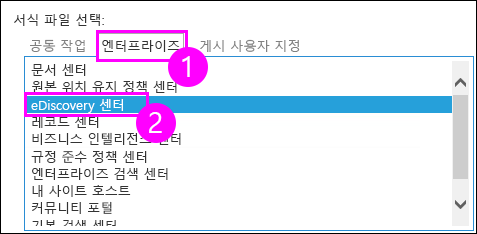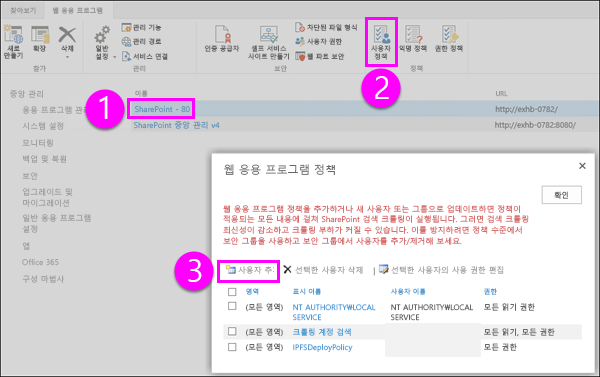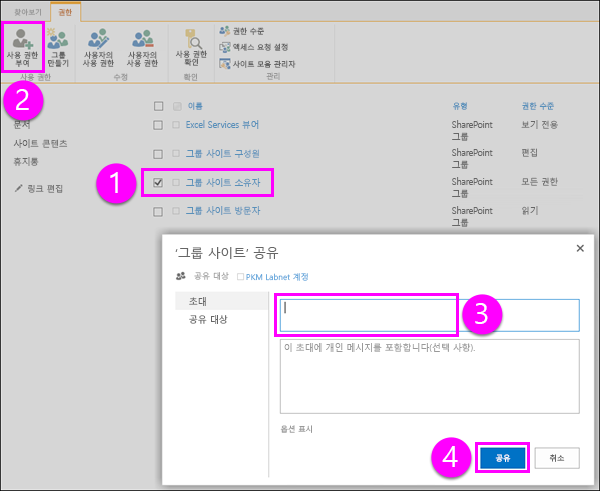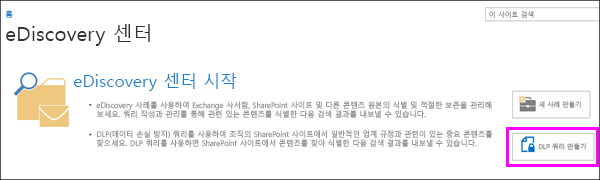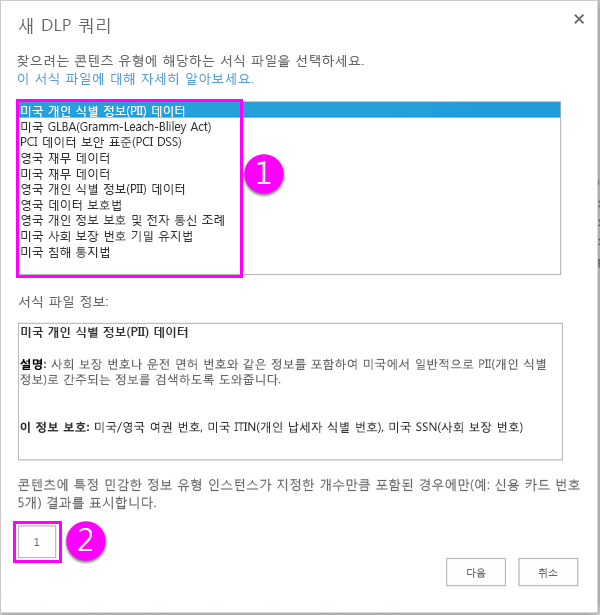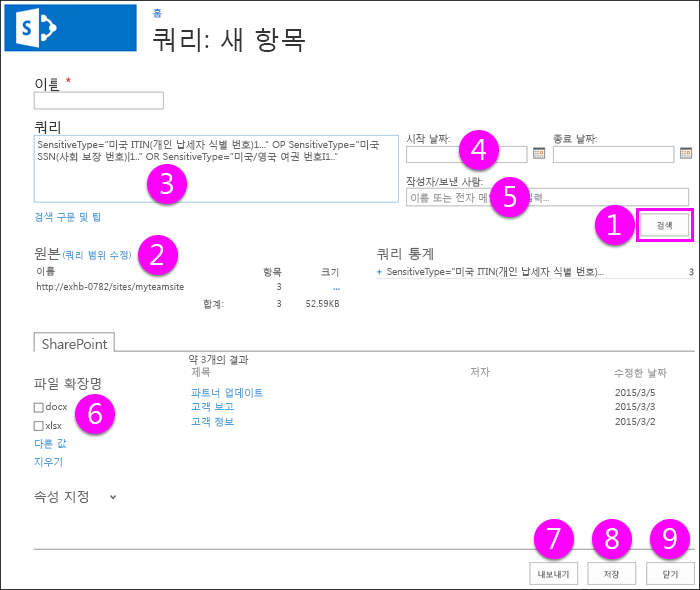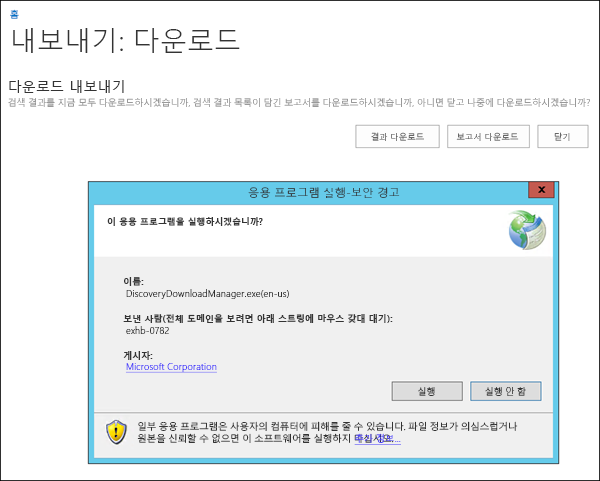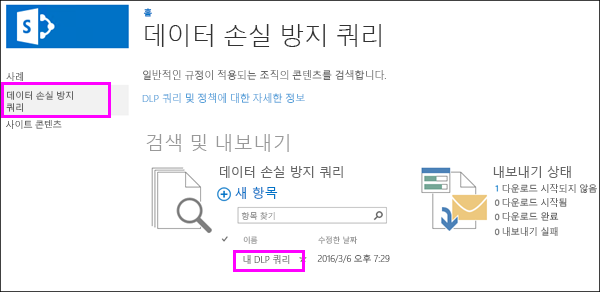조직은 금융 데이터 및 PII(개인 식별 정보)와 같은 중요한 정보를 보호하고 의도치 않은 공개를 방지해야 합니다. SharePoint Server 2016 또는 2019에서 DLP(데이터 손실 방지) 쿼리를 사용하면 일반적인 산업 규정과 관련된 organization 사이트 모음에서 중요한 정보를 찾을 수 있습니다.
DLP 쿼리를 사용하면 검색 결과를 미리 볼 수 있고, 쿼리를 미세 조정하고, 결과를 내보내고 다운로드할 수 있습니다. DLP 쿼리를 사용하면 중요한 정보가 무엇이고 어디에 있는지 확인하고, 위험을 더 잘 이해하고, DLP 정책이 보호하는 데 필요한 콘텐츠의 대상과 위치를 확인할 수 있습니다.
시작하기 전에
권한을 사용하여 중요한 정보를 볼 수 있는 사용자를 제어할 수 있는 사이트 모음인 eDiscovery Center에서 DLP 쿼리를 만듭니다. DLP 쿼리는 eDiscovery 쿼리와 동일하게 작동하며 동일한 권한이 필요합니다.
먼저 eDiscovery Center 사이트 모음을 만들고, 사이트 모음에 사용자를 추가하고, 중요한 정보를 쿼리하고 확인해야 하는 모든 사이트 모음에 사용자를 추가해야 합니다.
규정 준수 팀을 위한 보안 그룹을 만든 다음, 적절한 사용자를 보안 그룹에 추가하는 것이 좋습니다. 그런 다음, 개별 사용자 대신 보안 그룹에 권한을 부여할 수 있습니다.
1단계: eDiscovery 센터 만들기
중앙 관리에 대한 권한이 있는 관리자는 eDiscovery 센터 사이트 모음을 만들어야 합니다.
-
중앙 관리 > 애플리케이션 관리 > 사이트 모음 만들기
-
사이트 모음 만들기 페이지에서 다음 옵션을 포함하여 양식을 작성합니다.
-
템플릿 선택 > Enterprise 탭에서 eDiscovery 센터 템플릿을 > 선택합니다.
-
기본 및 보조 사이트 모음 관리자를 입력합니다. 이러한 사용자는 다음에 설명된 대로 준수 정책 센터 사이트 모음에 사용자를 추가할 수 있습니다.
-
2단계: eDiscovery 센터에 권한 부여
사이트 모음 관리자는 eDiscovery 센터 사이트 모음의 소유자 그룹에 사용자를 추가해야 합니다.
-
eDiscovery Center 사이트 모음으로 이동한 > 사이트 설정의 오른쪽 위에 있는 설정(기어 아이콘)> 선택합니다.
-
사이트 설정 페이지의 사용자 및 사용 권한 > 사이트 권한 아래에 >.
-
리본에서 eDiscovery 센터 소유자 그룹 > 선택하고 권한 부여 를 > 보안 그룹 또는 공유 > 사용자를 입력 합니다.
3단계: 중요한 정보를 포함할 수 있는 모든 사이트 모음에 사용 권한 부여
DLP 쿼리를 만드는 사람 쿼리해야 하는 모든 사이트 모음에 대한 소유자 권한도 필요합니다. 정책을 만들고 할당할 때 모든 콘텐츠를 보거나 다운로드할 수 있는 권한이 필요하지 않기 때문에 DLP 정책과는 다릅니다.
웹 애플리케이션 수준에서 사용 권한을 부여하거나 각 사이트 모음에 개별적으로 사용 권한을 부여하는 두 가지 옵션이 있습니다.
웹 애플리케이션 수준에서 권한 부여
웹 애플리케이션은 만드는 사이트 모음에 대한 컨테이너 역할을 하는 IIS(인터넷 정보 서비스) 웹 사이트입니다. 쿼리해야 하는 중요한 정보가 포함된 사이트 모음이 포함된 각 웹 애플리케이션에 대해 규정 준수 팀이 포함된 보안 그룹에 대한 모든 권한을 부여하는 사용자 정책을 만들 수 있습니다.
-
중앙 관리 > 웹 애플리케이션 관리.
-
리본에서 웹 애플리케이션 > 선택하고 사용자 정책 > 사용자 추가를 선택합니다.
-
영역은 (모든 영역)으로 > 다음 > 사용자 아래에 두고 보안 그룹을 입력하고 > 모든 권한 > 마침을 선택합니다.
사이트 모음 수준에서 권한 부여
쿼리해야 하는 중요한 정보가 포함된 모든 사이트 모음에 대한 보안 그룹을 소유자 그룹에 추가합니다. 각 사이트 모음에 대해 다음을 수행합니다.
-
사이트 모음의 최상위 사이트로 이동한 > 오른쪽 위 > 사이트 설정에서 설정(기어 아이콘)을 선택합니다.
-
사이트 설정 페이지의 사용자 및 사용 권한 > 사이트 권한 아래에 >.
-
리본에서 소유자 그룹 > 선택하고 권한 부여 를 > 보안 그룹 또는 공유를 > 사용자를 입력 합니다.
DLP 쿼리 만들기
eDiscovery 센터를 만들고 권한을 설정한 후에는 DLP 쿼리를 만들 준비가 된 것입니다. eDiscovery 쿼리에 익숙한 경우 DLP 쿼리는 쿼리를 미리 구성하여 다양한 유형의 중요한 정보의 최소 인스턴스 수를 찾을 수 있다는 점을 제외하고 동일한 방식으로 작동합니다. 예를 들어 신용 카드 번호가 하나 이상 있는 모든 SharePoint 콘텐츠를 찾습니다.
-
eDiscovery Center 사이트 모음 > DLP 쿼리 만들기로 이동합니다.
-
데이터 손실 방지 쿼리에서 새 항목을 >.
-
새 DLP 쿼리 > 다음을 수행합니다.
-
중요한 정보를 보호해야 하는 일반적인 규정 요구 사항에 해당하는 템플릿을 선택합니다. 각 DLP 템플릿은 특정 유형의 중요한 정보를 식별하고 보호하는 데 도움이 됩니다. 예를 들어 미국 금융 데이터라는 템플릿은 ABA 라우팅 번호, 신용 카드 번호 또는 미국 은행 계좌 번호가 포함된 콘텐츠를 식별합니다.
-
보호 작업이 자동으로 수행되기 전에 문서에 표시해야 하는 특정 유형의 중요한 정보의 최소 인스턴스 수를 결정하는 숫자를 입력합니다(인시던트 보고서 보내기, 정책 팁 표시, 액세스 차단).
예를 들어 미국 금융 데이터 템플릿을 선택하고 여기에 10을 입력하면 문서에 ABA 라우팅 번호 10개, 신용 카드 번호 10개 또는 미국 은행 계좌 번호 10개를 포함하지 않는 한 아무런 조치도 취하지 않습니다. 최소 개수는 중요한 정보의 각 유형에 대한 것이며, 전체 정보는 아닙니다.
-
-
완료되면 다음을 선택합니다.
-
아래 검색 페이지에서 다음 중 원하는 작업을 수행할 수 있습니다.
-
검색을 선택하여 쿼리를 실행합니다.
-
쿼리 범위 수정을 선택한 다음 특정 사이트의 URL을 입력하여 쿼리 범위를 해당 사이트로 좁힐 수 있습니다. 검색을 실행하기 전에 위치를 추가해야 합니다.
-
쿼리를 수동으로 수정합니다. 기본적으로 쿼리는 이전 페이지에서 선택한 중요한 정보 유형 및 최소 개수로 구성됩니다. 이 중 원하는 항목을 수동으로 변경할 수 있습니다. DLP 쿼리는 키워드(keyword) 쿼리 언어(KQL)를 지원합니다.
DLP 쿼리의 구문에 대한 자세한 내용은 사이트에 저장된 중요한 데이터를 찾기 위한 쿼리 형성을 참조하세요.
키워드, 연산자 및 와일드카드 사용에 대한 자세한 내용은 eDiscovery에서 키워드 검색 및 사용을 참조하세요. 이 항목은 DLP 쿼리에도 적용됩니다.
-
시작 날짜와 종료 날짜를 선택하여 결과를 이 날짜 범위의 콘텐츠로 좁힐 수 있습니다.
-
특정 이름을 입력하여 특정 작성자가 콘텐츠로 쿼리를 필터링합니다.
-
특정 SharePoint 속성을 선택하여 쿼리를 필터링합니다.
-
Excel에서 결과를 다운로드하고 분석하려면 내보내 기를 선택합니다. 자세한 내용은 다음 섹션을 참조하세요.
-
나중에 쿼리를 다시 실행하려면 저장 을 선택합니다.
-
닫기를 선택하여 검색 또는 결과를 저장하지 않고 쿼리를 종료합니다.
-
DLP 쿼리의 결과 내보내기
DLP 쿼리를 만들거나 편집할 때 이전 섹션과 같이 쿼리 결과를 내보낼 수 있습니다. 결과(콘텐츠 자체) 또는 검색 결과 목록이 포함된 보고서를 다운로드할 수 있습니다. 보고서는 excel을 사용하여 필터링하고 정렬할 수 있도록 .csv 형식입니다.
콘텐츠를 처음 내보내거나 보고서를 만들 때 SharePoint 콘텐츠 및 보고서를 컴퓨터에 다운로드하는 eDiscovery 다운로드 관리자가 설치됩니다. eDiscovery 보고서를 다운로드할 때 사용자는 클라이언트 컴퓨터에 로그인한 것과 동일한 계정으로 SharePoint에 로그인해야 합니다. 다운로드 관리자를 실행할지 여부를 묻는 경고가 표시되면 실행을 선택하고 계속합니다.
콘텐츠를 내보내는 데 사용하는 컴퓨터는 다음 시스템 요구 사항을 충족해야 합니다.
-
32비트 또는 64비트 버전의 Windows 7 이상 버전
-
Microsoft .NET Framework 4.5
-
다음과 같은 지원되는 브라우저 중 하나:
-
Internet Explorer 10 이상 버전
-
ClickOnce 추가 기능이 설치된 Mozilla Firefox 또는 Google Chrome
-
SharePoint Results.csv, Exchange Results.csv, 내보내기 Errors.csv, 검색 결과 SharePoint 인덱스 Errors.csv 및 Exchange Index Errors.csv 라는 보고서가 컴퓨터에 만들어집니다.
DLP 쿼리 보기 또는 편집
eDiscovery 센터에서 왼쪽 탐색 영역에서 데이터 손실 방지 쿼리를 선택하여 기존 DLP 쿼리를 확인하고 내보내기의 상태 확인합니다. DLP 쿼리를 편집하려면 쿼리 이름을 선택하기만 하면됩니다.